Reklāma
Vai jūs kādreiz esat iekļuvis kabatā tikai tāpēc, lai saprastu, ka tā bija tukša? Notiek sirdslēkme, un jūs esat palicis izmisīgs, garīgi izsekojot jūsu darbībām, līdz varēsit precīzi noteikt viedtālruņa pēdējo reizi.
Diemžēl šāda veida stāstam ne vienmēr ir laimīgas beigas.
Tāpēc tur ir desmitiem rīku un lietotņu, kas ir izstrādāti šim vienam konkrētam mērķim: dot jums mieru, zinot, ka vienmēr būt spējīgam izsekot savu mobilo ierīci Vai jūsu Android tālrunis bija pazaudēts vai nozagts? Tas ir tas, ko jūs varat darītIr daudzas labas iespējas, kā attāli atrast nozagto tālruni, pat ja jūs nekad neko neesat uzstādījis, pirms pazaudējāt tālruni. Lasīt vairāk , neatkarīgi no tā, vai to vienkārši kaut kur atstājāt vai paceltu, kamēr jūs nepievērsāt uzmanību.
Bet no visām izvēles iespējām mēs iesakām izmantot pašu Google Android ierīces pārvaldnieks. Lūk, kāpēc.
Kas ir Android ierīces pārvaldnieks?
Tas nebija tik sen, kad vienīgā cerība, kad pazaudējām savas mobilās ierīces, bija Lost and Founds. Vietņu progr toreiz pastāvēja, bet bija
primitīvs un neuzticams 2 vienkārši veidi, kā atgūt nozaudētu vai nozagtu Android tālruniŠīs metodes var palīdzēt atrast pazaudētu vai nozagtu Android tālruni vai planšetdatoru. Lasīt vairāk , un, ja ierīce nekad netika parādīta, jums to vajadzēs norakstīt kā zaudējumus un jācer, ka jūsu apdrošināšana to atlīdzinās.Bet 2013. gada augustā Google ieviesa jaunu funkciju visām Android ierīču versijām 2.3 un jaunākām ar nosaukumu Android ierīce Pārzinis, kas pēc noklusējuma jāiespējo visās jaunajās ierīcēs, taču, ja neesat pārliecināts, varat izpildīt šos norādījumus pārbaudīt:

- Dodieties uz Iestatījumi.
- Atrodiet sadaļu Atļaujas un piesitiet Drošība.
- Ritiniet uz leju un piesitiet Ierīču administratori.
- Pieskarieties atzīmei, lai iespējotu Android ierīces pārvaldnieks.
- Lai pabeigtu aktivizēšanu, apstipriniet uznirstošo atļauju.
Ja tas jums nedarbojas, ir otrs veids, kā iespējot šo funkciju:
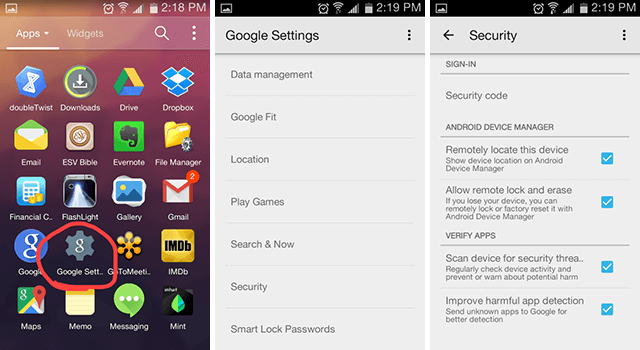
- Palaidiet Google iestatījumi lietotne.
- Ritiniet uz leju un piesitiet Drošība (jums, iespējams, šis solis nav nepieciešams).
- Sadaļā Android ierīces pārvaldnieks iespējojiet abas atzīmes.
Tā kā, iespējams, esat izvēlējies visu šo iestatīšanu, Android ierīces pārvaldnieks palīdz pamata, bet spēcīgu funkcionalitāti aizsargāt pret mobilo ierīču zādzībām Aizmirstiet slepkavas slēdzi: šodien aizsargājiet savu Android ierīciGoogle ir paziņojis, ka viņi pievienos Android slēpšanas slēdzi, taču līdz brīdim, kad tas tiks piegādāts, jūs joprojām varat nodrošināt savu Android ierīci, iespējojot tālvadības bloķēšanas un tīrīšanas funkcijas. Lasīt vairāk Proti, tālvadība, tālvadības bloķēšana, un attālā noslaukšana.
Citiem vārdiem sakot, tas ir Android ekvivalents funkcijai Find My iPhone. Apskatīsim, ko šīs funkcijas patiesībā dara un kā jūs varat tās izmantot, kad Android ierīces pārvaldnieks ir gatavs.
Kā lietot Android ierīces pārzini
Pirmais solis ir apmeklēt un pievienot grāmatzīmi Android ierīces pārziņa informācijas panelis. Ja vēl neesat, jums būs jāpiesakās savā Google kontā. Tiklīdz tajā būsit, redzēsit visu ar šo kontu savienoto ierīču sarakstu.
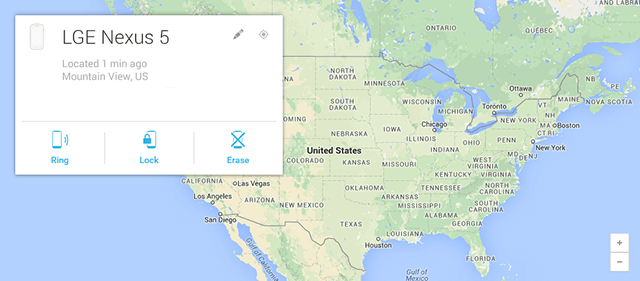
Katrai uzskaitītajai ierīcei jūs redzēsit pēdējo zināmo atrašanās vietu, pēdējo reizi, kad tā tika identificēta kā tiešsaistē, un četras veiktās darbības:
- Atrodiet ierīci, augšējā labajā stūrī, kas mēģina atrast jūsu ierīci pēc pieprasījuma.
- Gredzens, kas liek jūsu ierīcei 5 minūtes zvana pie maksimālā skaļuma. Tas darbosies pat tad, ja jūsu ierīce ir iestatīta klusumā vai vibrācijā! Ļoti ērts līdzeklis, ņemot vērā, ka GPS atrašanās vietas ir nedaudz vairāk kā aptuvenas tuvināšanas.
- Bloķēt, kas pieprasa ievadīt paroli, pēc tam nekavējoties bloķē ierīci ar šo paroli - pat ja kāds to pašlaik izmanto. Bloķēšanas ekrāns ir drošāks nekā vairums trešo personu skapīši 3 labākās bezmaksas Lockscreen aizvietošanas lietotnes AndroidZvanu visiem Android tīkotājiem! Vai jums ir apnicis skatīties uz to pašu, garlaicīgo ekrānu katru reizi, kad pamodāt tālruni no miega? Kāpēc gan to nepielāgot un tālrunī ieelpot jaunu dzīvi? Lasīt vairāk , tāpēc šī funkcija ir īpaši noderīga.
- Dzēst, kas būtībā ir pašiznīcināšanās poga. Tas liek rūpnīcā atiestatīt ierīci, izdzēšot visas lietotnes, mūziku, fotoattēlus un iestatījumus. Ja ierīce, kad jūs izsniedzat komandu, nav pieejama, tā notiks nākamreiz, kad tā būs tiešsaistē.
Acīmredzot kodolieroču iespēja būtu jāuzskata par pēdējo iespēju tikai tad, kad esat pozitīvs ka ierīces izgūšana vairs nav iespējama. Kamēr jums vēl ir cerība to atrast, bloķēšanas funkcija būs pietiekama aizsardzība.
Otrs brīdinājums ir tāds, ka jums vajadzētu vienmērdublējiet savus Android datus Kā pareizi izveidot Android ierīces dublējumuTālāk ir norādīts, kā pilnībā dublēt Android ierīci, aizsargājot savus fotoattēlus, SMS, kontaktpersonas un visu pārējo. Lasīt vairāk . Tādā veidā, kad jūs darīt izmantojot kodolieroču variantu, jūs joprojām varat glābt visu, kas tika atbalstīts. (Ideālā gadījumā tas būtu viss.)

Viena alternatīva tīmekļa informācijas panelim ir Android ierīces pārvaldnieka lietotnes instalēšana, kas ir brīvi pieejama Play veikalā. Tā ir viegla lietotne (ar nelielu ietilpību mazāk nekā 2 MB). Jums būs jāpiešķir atļauja izmantot jūsu atrašanās vietas datus (acīmredzami), un jums būs jāpiesakās savā Google kontā (tāpat kā tīmekļa informācijas panelī).
Abas metodes būtībā ir vienādas, tāpēc atkarīgs no jums, kuru nolemjat izmantot.
Trešo pušu lietotņu alternatīvas
Lai arī noteikti ir ērti, ka šīs funkcijas tagad ir iebūvētas pašā operētājsistēmā, dažām no tām to var nepietikt. Viņiem pietiek es, bet, ja jūs meklējat kaut ko progresīvāku un veiklāku, tad ir citas Android pretzagšanas lietotnes 7 labākās Android pretaizdzīšanas lietotnes ierīces aizsardzībaiJa jūsu Android tālrunis tiek nozagts, jums būs nepieciešams veids, kā to atgūt. Šeit ir labākās Android pretzagšanas lietotnes. Lasīt vairāk vērts padomāt.
Divi, kurus es visvairāk iesaku, ir Uzmanies un Laupījums.
Uzmanies nodrošina plašu drošības līdzekļu klāstu, kas nav tikai pretaizdzīšanas līdzeklis. Bezmaksas versija pasargā jūs no ļaunprātīgas programmatūras un vīrusiem, atrod jūsu ierīci, ļauj veikt attālo trauksmi, automātiski tiek saglabāta ierīces atrašanās vieta, kad izlādējas akumulators, un tiek saglabāta kontaktu dublējumkopija, lai jūs varētu tos lejupielādēt citur.
Lietas kļūst interesantas, izmantojot premium versiju (USD 3 mēnesī). Ja kāds domā, ka kāds rīkojas nepareizi ar jūsu ierīci, tas pavērs fotoattēlu, un tas jums to nosūtīs pa e-pastu. Tas arī bloķē aizdomīgus vietrāžus URL, ierobežo informāciju, kurai var piekļūt lietotnes, un ļauj attālināti bloķēt, pašiznīcināties vai ievietot ziņojumus ierīcē.
Laupījums ir vairāku platformu risinājums, kas darbojas kā pretaizdzīšanas līdzeklis viedtālruņiem, planšetdatoriem, un klēpjdatorus. Jebkura ierīce ar instalētu Prey tiks uzraudzīta, ja tā kādreiz pazūd, un tā darbojas Windows, Mac, Linux, Android un iOS.
Bezmaksas funkcijas ietver attālinātu atrašanās vietas noteikšanu, bloķēšanu un tīrīšanu līdz 3 ierīcēm vienlaikus. Jaunināšana uz apmaksātu kontu (sākot no USD 5 mēnesī) palielina vienlaicīgu ierīču skaitu un ievieš dažas citas funkcijas, piemēram, pārskatu ģenerēšanu, aktīvo režīmu un SSL šifrēšanu.
Neatkarīgi no tā, vai jūs izmantojat Android ierīces pārvaldnieku vai trešās puses risinājumu, vislabākā aizsardzība ir praktizē labus drošības paradumus Mainiet sliktos ieradumus, un jūsu dati būs drošāki Lasīt vairāk - bet neviens nav nevainojams, tāpēc pastāv šie rezerves pasākumi. Jums nav ir tos izmantot, bet, ja jūs nevēlaties, to darāt uz savu risku.
Vai jums ir kādi drošības pasākumi, kas saistīti ar ierīces pazaudēšanu vai nozagšanu? Kuriem pakalpojumiem uzticaties visvairāk? Dalieties ar mums saviem panākumu vai nožēlu stāstiem komentāros zemāk!
Attēlu kredīti: pilsētas karte caur Shutterstock
Džoelam Lī ir B.S. datorzinātnēs un vairāk nekā sešu gadu profesionālajā rakstīšanas pieredzē. Viņš ir MakeUseOf galvenais redaktors.